Wix Bookings : Permettre aux clients de réserver vos services avec ClassPass
Temps de lecture : 4 min
Créez une source de revenus supplémentaire, augmentez la visibilité de votre entreprise et atteignez de nouveaux clients en intégrant votre site avec ClassPass. ClassPass est actif dans le monde entier et permet aux clients d'accéder à des services de fitness, de beauté et de bien-être lorsqu'ils voyagent ou vivent à différents endroits.
Avant de commencer :
- Assurez-vous de publier votre site.
- Assurez-vous de booster votre site vers un forfait Premium.
Dans cet article, apprenez-en plus sur :
Connecter l'appli ClassPass à votre site
Vous pouvez connecter votre compte ClassPass à votre site Wix à partir des canaux de réservation dans le tableau de bord.
Pour connecter l'appli ClassPass à votre site :
- Accédez à Canaux de réservation dans le tableau de bord de votre site.
- Cliquez sur Connecter sous ClassPass.
- Suivez les instructions à l'écran pour vous connecter ou créer votre compte ClassPass.
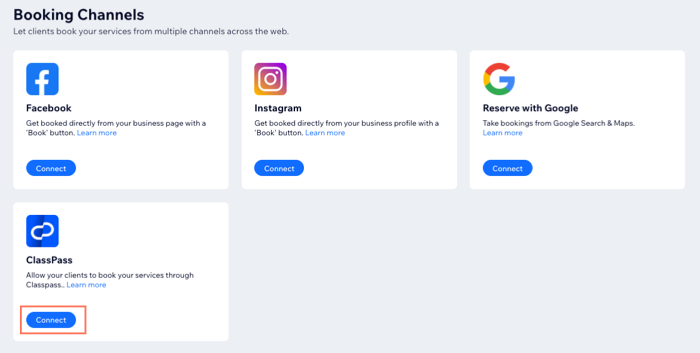
Comment les réservations ClassPass apparaissent sur votre site
Les réservations ClassPass apparaissent sur votre site comme les réservations normales, mais avec une note indiquant ClassPass comme source. Vous trouverez ci-dessous quelques exemples de la façon dont les réservations effectuées via ClassPass apparaissent dans le agenda de réservation, la liste des participants, les cartes de contact, l'onglet Commandes et sur l'appli Wix Owner.
Cliquez sur une option ci-dessous pour voir comment les réservations via ClassPass apparaissent :
Dans l'agenda de réservation
Sur les cartes de contact des clients
Dans l'onglet Commandes
Déconnecter l'appli ClassPass de votre site
Vous pouvez déconnecter l'appli ClassPass de votre site Wix à tout moment. Vous ne recevrez plus de réservations de ClassPass et votre entreprise ne sera plus visible sur l'appli.
Pour déconnecter l'appli ClassPass de votre site :
- Accédez à Canaux de réservation dans le tableau de bord de votre site.
- Cliquez sur Gérer sous ClassPass.
- Cliquez sur l'icône Plus d'actions
 à côté de ClassPass.
à côté de ClassPass. - Cliquez sur Supprimer.
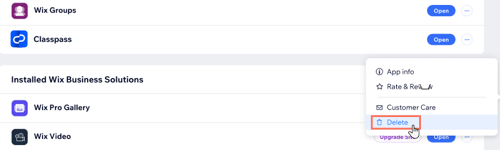
FAQ
Cliquez sur une question ci-dessous pour en savoir plus sur l'intégration de l'appli ClassPass à votre site Wix Bookings.
Les clients peuvent-ils reprogrammer leurs séances via l'appli ClassPass ?
Si un client annule sa séance sur l'appli ClassPass, vais-je recevoir une notification ?
Les clients qui réservent via l'appli ClassPass apparaissent-ils automatiquement dans les contacts de mon site ?
Besoin d'aide ?
Cliquez sur l'option correspondante ci-dessous pour en savoir plus sur la configuration de ClassPass avec Wix.
Partenaires ClassPass actuels
Intégration des partenaires ClassPass


